Windowsを修正すると、デバイスまたはリソースと通信できません
公開: 2018-04-23この問題をすばやく修正する
Auslogicsの専門家チームによって開発された安全な無料ツールを使用してください。
- 使いやすい。 ダウンロードして実行するだけで、インストールは必要ありません。
- 安全な。 当社のソフトウェアはCNETで紹介されており、SilverMicrosoftパートナーです。
- 無料。 つまり、完全に無料のツールです。
Auslogicsの詳細を参照してください。 EULAとプライバシーポリシーを確認してください。
'コミュニケーションにおける唯一の最大の問題それが起こったという幻想です」
ジョージバーナードショー
最近、インターネットにアクセスしようとしたときに「Windowsはデバイスまたはリソースと通信できません」というメッセージが表示されることは、非常に一般的な問題です。突然発生し、文字通りすぐに沸点に達する可能性があります。 キャッチは、あなたのケースが欠陥のあるドライバー、間違った設定、PCジャンク、あるいは悪意のあるソフトウェアに根ざしている可能性があるため、このエラーに対する特定の修正はありません。 そのため、Windowsを修正する方法に関する実証済みのヒントのリストをまとめました。Windows10のデバイスまたはリソースと通信できません。作業を進めて、それぞれの方法を試してみてください。それほど長くはありません。すべてのシステムが再び実行されます。
1.ネットワークドライバーを更新します
インターネット接続の問題は、多くの場合、古いネットワークドライバーに起因するため、次のような状況で実行できることは次のとおりです。
ドライバーを手動で更新する
- ネットワークカードの正確なモデルを知っていることを確認してください。
- ベンダーのWebサイトにアクセスします。
- デバイスの最新のドライバソフトウェアを検索します。
- ドライバをダウンロードして、コンピュータにインストールします。
組み込みのデバイスマネージャーツールを使用する
- キーボードのWindowsロゴ+ Xショートカットを押します。
- リストから[デバイスマネージャ]を選択します。
- [デバイスマネージャー]メニューが表示されたら、ネットワークデバイスを見つけます。
- それを右クリックして、そのドライバーを更新することを選択します。
- デバイスマネージャに、デバイスの最新のドライバソフトウェアをオンラインで検索させます。
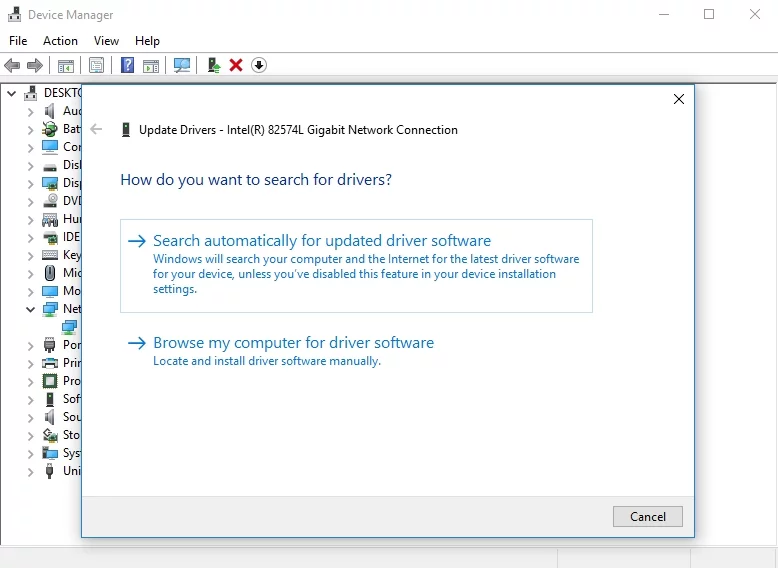
- コンピューターにドライバーをインストールします。
特別なユーティリティを採用する
ドライバーの問題をトラブルシューティングする最も簡単な方法は、プロセスを自動化するために特別なソフトウェアを利用することです。 たとえば、Auslogics Driver Updaterを試すことができます。この直感的なソフトウェアは、ワンクリックですべてのドライバーを修正および更新します。 さらに、パフォーマンスと安定性の問題を回避するための最善の戦略は警戒であるため、ドライバーを注意深く監視するのに非常に便利です。
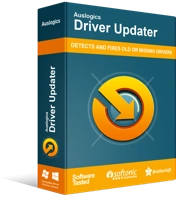
DriverUpdaterでPCの問題を解決する
不安定なPCのパフォーマンスは、多くの場合、古いドライバーや破損したドライバーが原因で発生します。 Auslogics Driver Updaterはドライバーの問題を診断し、古いドライバーを一度にまたは一度に1つずつ更新して、PCをよりスムーズに実行できるようにします。
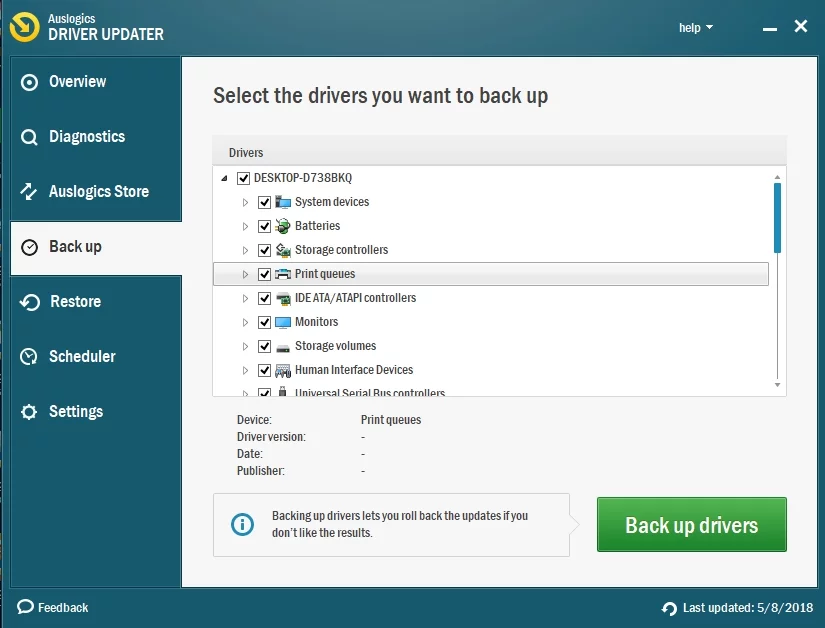
2.アダプター設定を変更します
問題が解決しない場合は、DNSアドレスとIPアドレスの取得方法を変更する必要があります。 したがって、これらはこの点で実行する手順です。
- タスクバーのWindowsアイコンをクリックして、スタートメニューを開きます。
- コントロールパネルのタイルを見つけてクリックします。
- [表示方法]メニューを見つけて、[大きいアイコン]オプションを選択します。
- ネットワークと共有センターに移動してクリックします。
- 左側のペインで、[アダプター設定の変更]リンクを見つけます。 クリックして。
- ネットワーク接続画面が開きます。
- 現在のネットワークを見つけて右クリックします。
- ドロップダウンメニューから[プロパティ]を選択します。
- インターネットプロトコルバージョン4(TCP / IPv4)に移動します。 [プロパティ]ボタンをクリックします。
- [全般]タブで、[IPアドレスを自動的に取得する]と[DNSサーバーアドレスを自動的に取得する]を選択します。
- [OK]をクリックして、変更を有効にします。
設定を変更した後、PCを再起動し、問題が解決したかどうかを確認してください。

3. Google PublicDNSに切り替えます
DNSに問題がある可能性があるため、Google PublicDNSに移行することをお勧めします。
- Windowsアイコンをクリックします。
- [スタート]メニューが表示されたら、[コントロールパネル]を見つけます。 それを入力してください。
- 表示モードを大きいアイコンに設定します。
- ネットワークと共有センターに入ります。
- [アダプタ設定の変更]をクリックします。
- ネットワークを右クリックします。 [プロパティ]を選択します。
- インターネットプロトコルバージョン4(TCP / IPv4)を選択します。
- [プロパティ]をクリックします。
- [次のDNSサーバーアドレスを使用する]を選択します。
- 優先DNSサーバーを8.8.8.8に設定します。
- [OK]をクリックして変更を保存します。
次に、PCを再起動して、インターネット接続を確認します。
4.hostsファイルを編集します
今のところ運がない? これは、hostsファイルを変更する必要があることを意味します。この操作は、「Windowsがデバイスまたはリソースと通信できない」問題に対する効果的な修正であると報告されています。
- C:\ Windows \ System32 \ drivers \ etcに移動します。
- ホストファイルを見つけます。 それを右クリックして、メモ帳で開きます。
- ファイルの内容をすべて削除します。
- Ctrl + Sショートカットを押します。
問題は解決しましたか? そうでない場合は、心配する必要はありません。修正を1つずつ試してください。
5.DNSキャッシュをクリアします
場合によっては、「Windowsがデバイスまたはリソースと通信できない」という問題は、破損したDNSキャッシュに起因する可能性があります。
そのため、DNSキャッシュをフラッシュしましょう。
- 検索ボックスを開きます(Windowsロゴキー+ S)。
- コマンドプロンプトと入力します。
- コマンドプロンプトを見つけます。 それを右クリックして、[管理者として実行]を選択します。
- 管理者特権のコマンドプロンプトが開きます。
- ipconfig / flushdnsと入力します。 Enterキーを押します。
- DNSキャッシュがクリアされたら、コマンドプロンプトを終了します。
今すぐインターネットにアクセスできるかどうかを確認してください。
6.WinsockとTCP / IPをリセットします
以前の方法で問題が解決しない場合は、WinsockとTCP / IPをリセットしてみてください。
- コマンドプロンプトの昇格バージョンを開きます(前の修正の手順1〜3に従います)。
- 以下のコマンドを入力し、それぞれの後に必ずEnterキーを押してください。
nbtstat –r
netsh int ip reset
netshwinsockリセット - リセットを完了させます(プロセスを中止しないでください)。 次に、コマンドプロンプトを終了します。
接続の問題がすべて解消されたことを願っています。
7.PCをスキャンしてマルウェアを探します
上記の操作で何も起こらなかった場合は、コンピューターがマルウェアに感染している可能性があります。 つまり、システムを徹底的にスキャンし、悪意のあるアイテムがあれば削除する必要があります。 この目的のために、メインのウイルス対策ソリューションまたは古き良きWindowsDefenderを自由に使用してください。
Windows DefenderでPCをスキャンするには、以下の手順に従ってください。
- スタートメニューを開き、設定の歯車アイコンに進みます。
- [更新とセキュリティ]をクリックして、[WindowsDefenderを開く]を選択します。
- これで、WindowsDefenderセキュリティセンターにアクセスできます。
- 盾のアイコンを見つけてクリックします。
- [新しい高度なスキャンの実行]に移動し、[フルスキャン]オプションを選択します。
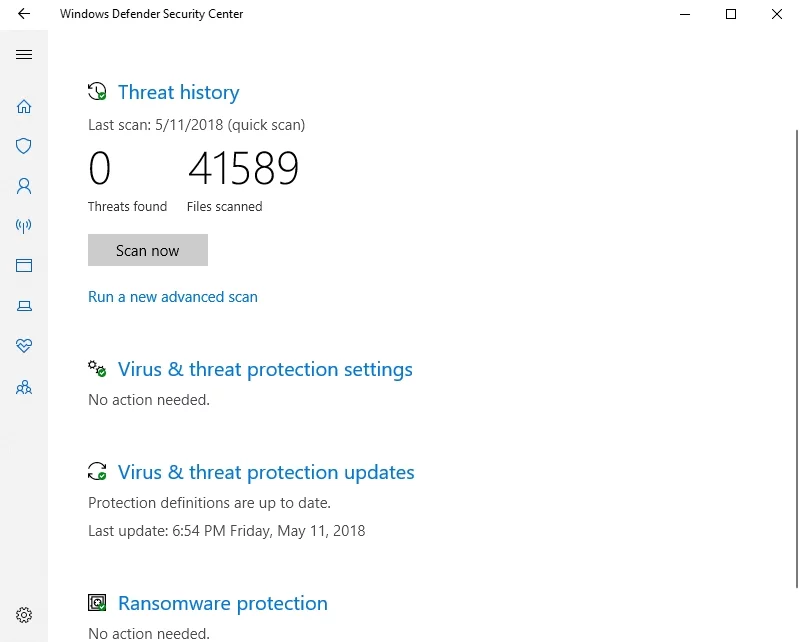
また、OSに害を及ぼす可能性のある悪意のある敵がいないことを確認するために、保護層を追加することをお勧めします。 たとえば、Auslogics Anti-Malwareを使用してWindowsを保護し、最も狡猾な脅威さえも防ぐことができます。
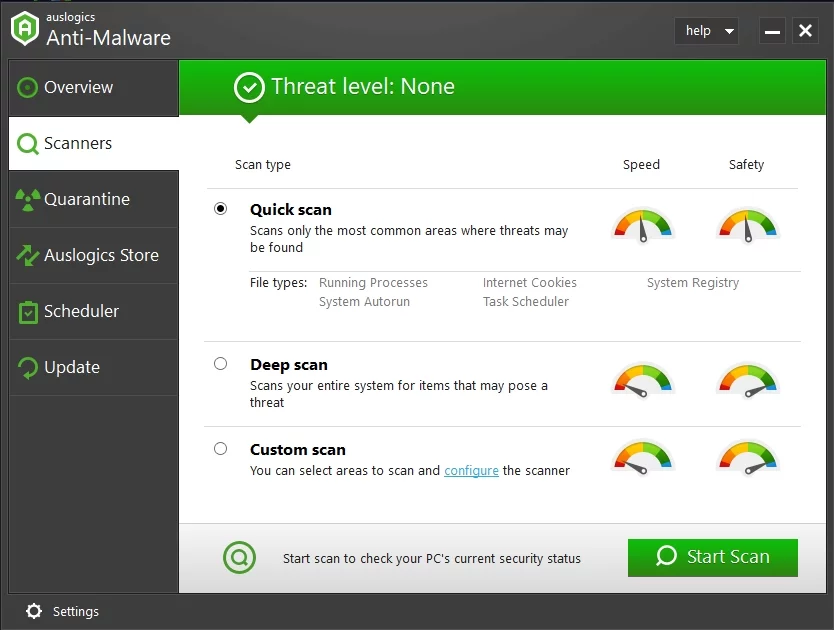
私たちのヒントが、WindowsがWindows10のデバイスまたはリソースと通信できない問題を修正するのに役立つことを願っています。
この問題に関して何かアイデアや質問がありますか?
ご意見をお待ちしております!
